Шаг за шагом: как добавить субтитры YIFY к фильмам?
Возможно, это иностранный фильм, в котором вы с трудом понимаете диалоги. Или качество звука не настолько хорошее, что вы не можете его нормально расслышать. Вот тут-то и пригодятся субтитры YIFY! Добавление их к вашим фильмам выведет ваши впечатления от просмотра на новый уровень! Таким образом, сегодняшний пост покажет вам простые шаги по добавлению субтитров YIFY к загруженному фильму. Погрузитесь сейчас и ловите каждое слово, как киноман!
Список руководств
Подробные шаги по загрузке желаемых субтитров YIFY Как добавлять и синхронизировать субтитры YIFY к фильмам навсегда Можно ли воспроизводить фильмы с субтитрами YIFY через VLCПодробные шаги по загрузке желаемых субтитров YIFY
Поскольку YIFY Subtitles — это сайт для скачивания, где вы можете получить доступ к субтитрам для фильмов, вы можете быстро найти тот, который ищете. Независимо от жанра, например, романтика, триллер, фэнтези и т. д., этот сайт предлагает их все. Поэтому, без лишних слов, выполните следующие шаги ниже, чтобы загрузить нужные вам субтитры YIFY:
Шаг 1.В выбранном вами браузере найдите официальный сайт YIFY Subtitles. Затем в строке поиска введите название фильма, который вы хотите включить в субтитры.
Шаг 2.Нажмите на постер, чтобы открыть полную страницу, прокрутите вниз и найдите субтитры, доступные на разных языках, например, английском, испанском и т. д. Определите нужный вам язык субтитров, затем нажмите кнопку «Загрузить».
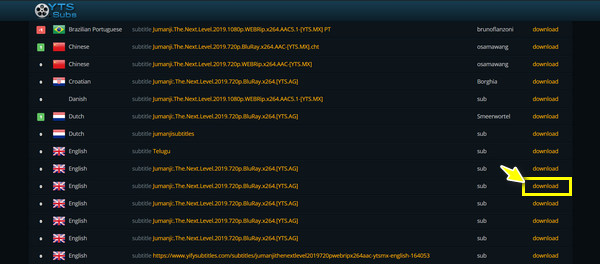
Шаг 3.Здесь, на странице загрузки, нажмите кнопку "Загрузить субтитры", чтобы подтвердить загрузку субтитров с сайта YIFY. Дождитесь завершения, и вы получите файл субтитров в формате ZIP.
Как добавлять и синхронизировать субтитры YIFY к фильмам навсегда
Успешно загрузив субтитры YIFY для вашего фильма, как вы можете добавить их навсегда? Чтобы удовлетворить свое любопытство, узнайте о лучшем инструменте, AnyRec Video Converter. Программа работает не только как конвертер, но и как встроенный видеоредактор, позволяющий обрезать, вращать, обрезать, применять эффекты и фильтры, и, что самое важное, добавлять субтитры к любимым фильмам! После добавления субтитров YIFY вы можете настроить шрифты, цвет, размер и многое другое. Все это можно сделать быстро и без потери качества.

Предложить специальное предложение редактор субтитров где вы можете навсегда добавить субтитры YIFY.
Наслаждайтесь просмотром видео с субтитрами без потери качества и водяных знаков.
Предварительный просмотр в реальном времени позволяет еще раз проверить все измененные данные на экране.
Настройте текст, стили, шрифты, положение и т. д. ваших субтитров YIFY.
100% Безопасный
100% Безопасный
Шаг 1.После запуска AnyRec Video Converter, нажмите кнопку «Добавить файлы» на главном экране, чтобы загрузить файл фильма. Теперь откройте видеоредактор, наведя курсор мыши на кнопку «Изменить».
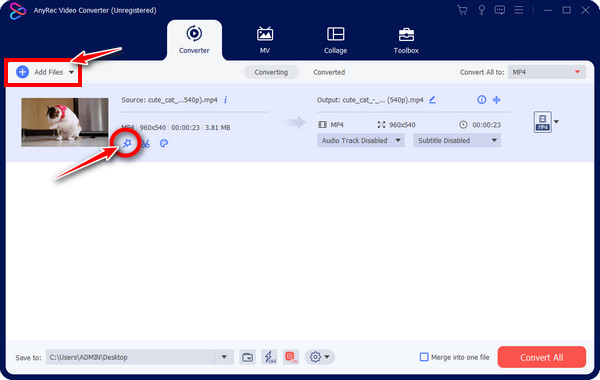
Шаг 2.После запуска редактора вы можете вращать, применять водяные знаки и фильтры и делать многое другое. В противном случае пропустите эти разделы редактирования и перейдите сразу на вкладку «Субтитры», чтобы добавить субтитры YIFY навсегда.
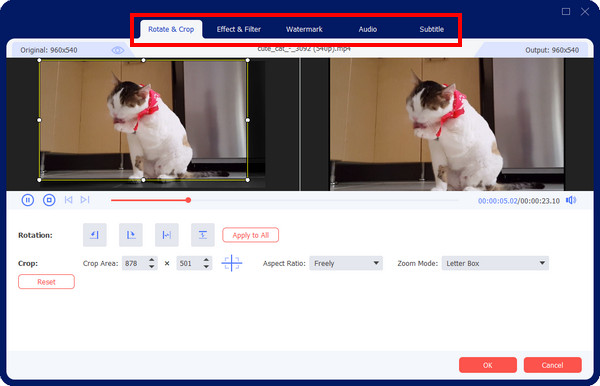
Шаг 3.Чтобы начать добавлять субтитры YIFY, которые могут быть в формате SRT, STL, простом тексте или другом формате, нажмите кнопку «Добавить» рядом с полем «Субтитры». Затем используйте цвет, шрифт и другие параметры настройки для улучшения по мере необходимости.
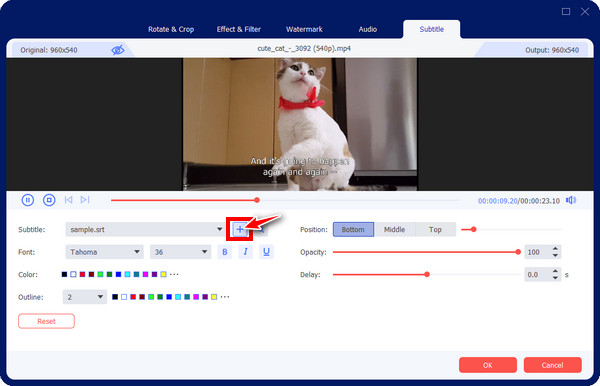
Кроме того, потяните каждый из ползунков непрозрачности, задержки и положения, чтобы еще больше улучшить добавленные субтитры. Если все изменения указывают на удовлетворение, нажмите кнопку «ОК».
Шаг 4.Завершите, выбрав нужный формат из списка меню «Конвертировать все в». Затем задайте имя файла и каталог, прежде чем нажать кнопку «Конвертировать все», чтобы успешно загрузить фильм с субтитрами YIFY по выбранному пути.
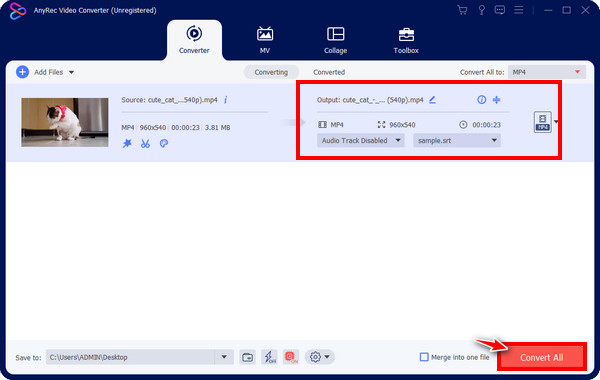
100% Безопасный
100% Безопасный
Можно ли воспроизводить фильмы с субтитрами YIFY через VLC
Теперь, когда вы наконец загрузили субтитры YIFY для своего любимого фильма, вы ищете проигрыватель, чтобы получить к ним доступ и воспроизвести их. Возможно, у вас не так много времени, чтобы встроить субтитры навсегда. В этом случае первым проигрывателем, который приходит вам на ум, является VLC Media Player. Можно ли воспроизводить фильмы с субтитрами YIFY с помощью VLC? Да! Вы определенно можете положиться на этот удобный медиаплеер, чтобы наслаждаться просмотром своих фильмов. Вот как это сделать:
Шаг 1.После распаковки файла субтитров, для более легкого доступа, переименуйте его в соответствии с именем файла фильма. Затем запустите VLC на экране компьютера. Нажмите меню «Медиа» и выберите «Открыть файл», чтобы найти свой фильм.
Шаг 2.После этого нажмите меню «Субтитры», затем выберите «Добавить файл субтитров». Перейдите к месту хранения файла субтитров YIFY и выберите его для добавления в проигрыватель.
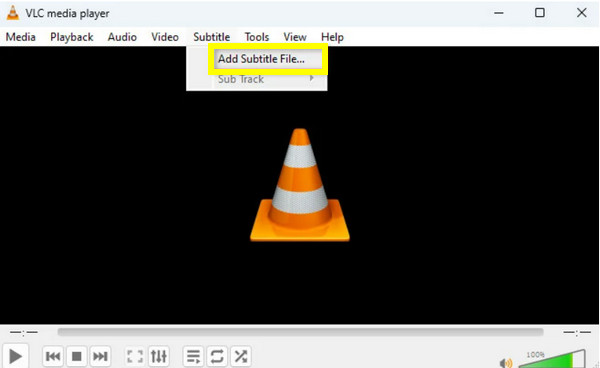
Если вы найдете Задержка субтитров VLC проблема, вы можете настроить синхронизацию в "Инструментах". Нажмите кнопку "Настройки", перейдите в "Субтитры/OSD", а затем измените настройки там, чтобы синхронизировать их.
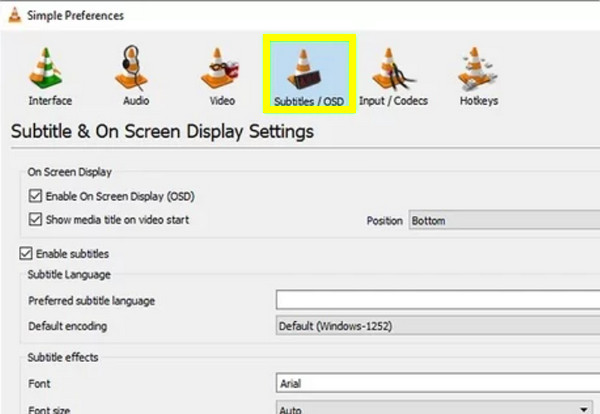
Шаг 3.Теперь вы можете взять попкорн и насладиться просмотром любимых фильмов с субтитрами YIFY через VLC Media Player.
Заключение
Как вы видите, использование субтитров YIFY — это отличный способ улучшить все ваши загруженные фильмы без субтитров. Добавление их позволит вам лучше понимать диалоги и следить за репликами в фильмах. Благодаря этому посту вы сможете загрузить субтитры YIFY для своих коллекций фильмов и наслаждаться их просмотром на плеере вроде VLC. Однако, чтобы избежать добавление субтитров к видео каждый раз, когда вы хотите посмотреть, добавляйте субтитры YIFY навсегда с помощью AnyRec Video Converter. Программа может гарантировать успех всех ваших киновечеров с помощью встроенных субтитров к каждому из ваших любимых фильмов, с понравившимся вам шрифтом, цветом и стилем. Берите попкорн прямо сейчас и наслаждайтесь просмотром!
100% Безопасный
100% Безопасный
